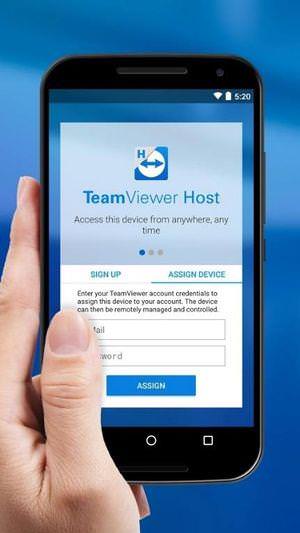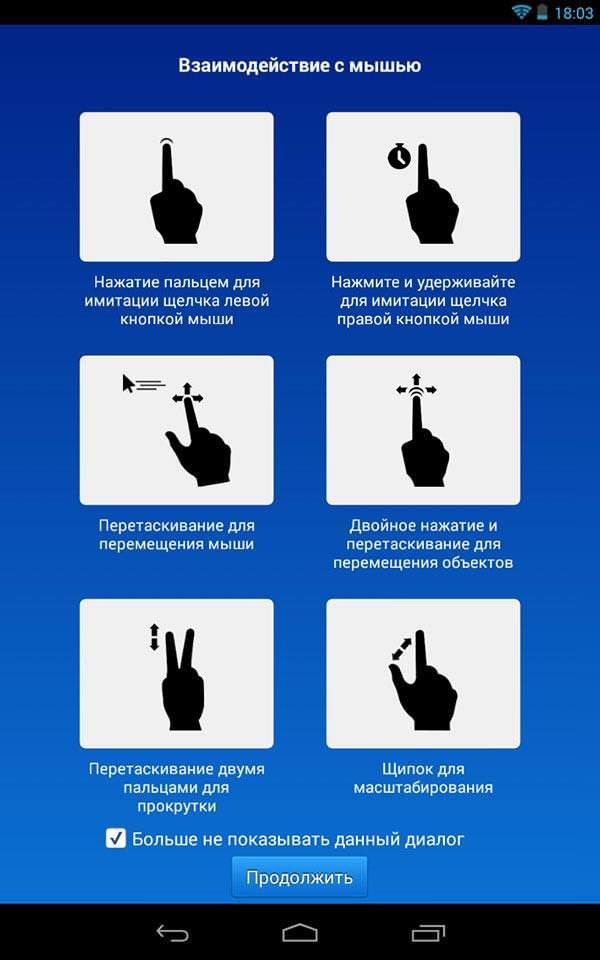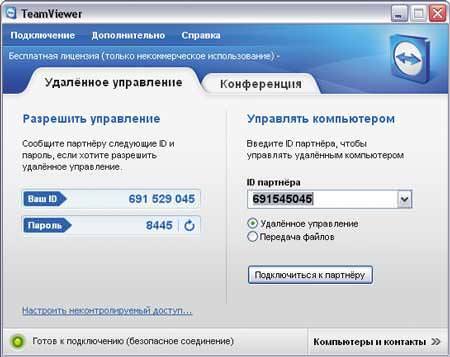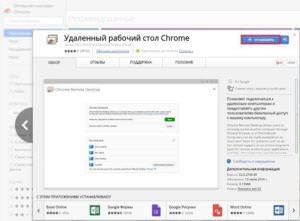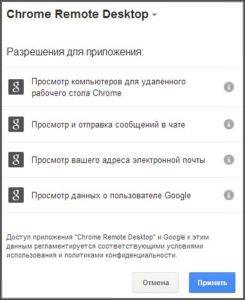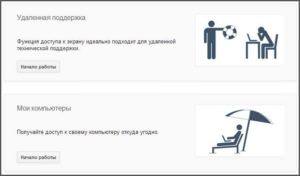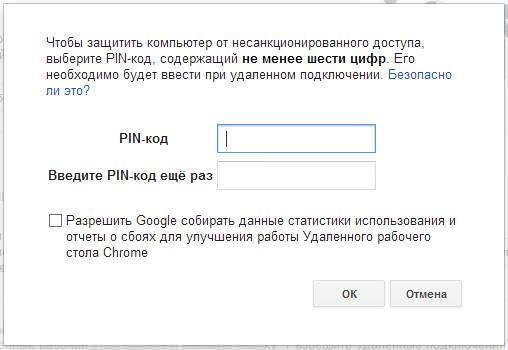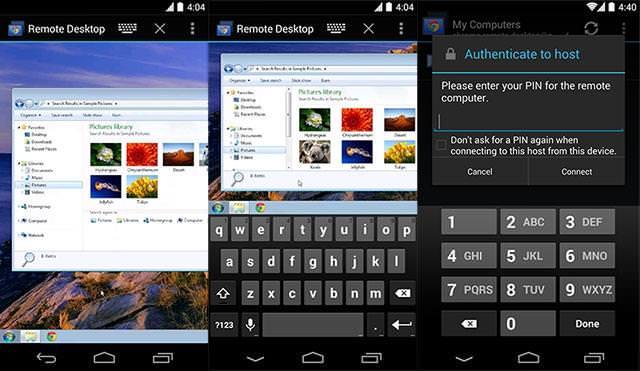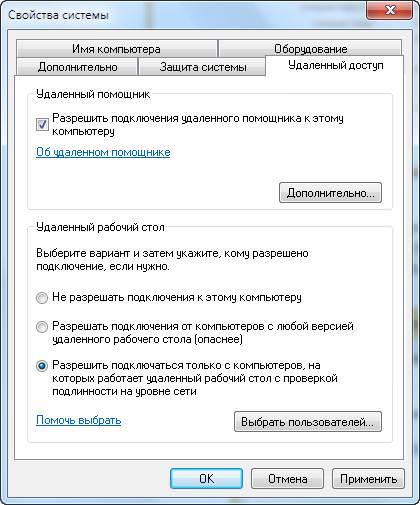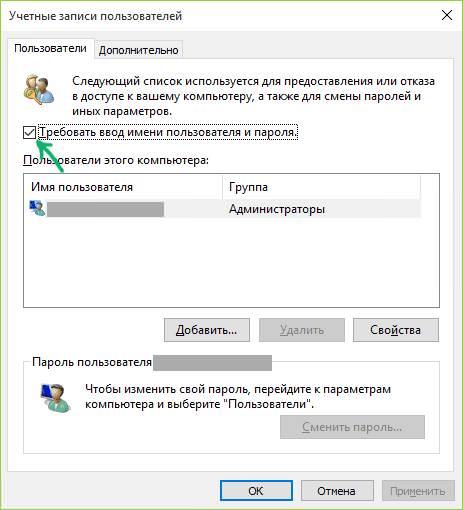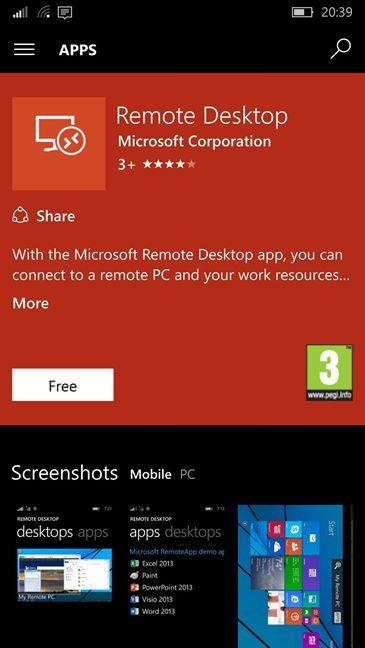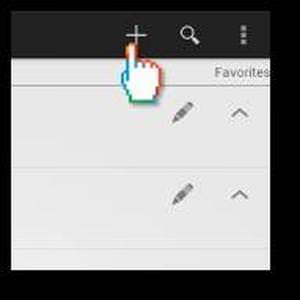Як керувати комп’ютером
Кожна програма для віддаленого доступу зі смартфона до персонального комп’ютера має свій алгоритм дій. Розглянемо спосіб роботи з трьома найпопулярнішими з них.
Можна заблокувати прихований номер на Android і Айфон і як це зробити
TeamViewer
Ця утиліта заслуговує більш пильної уваги, оскільки стабільно займає лідируючі позиції в списку користувальницьких симпатій. Вона сьогодні сама функціональна з усіх. Її встановлюють на ПК і смартфон шляхом скачування програми з Мережі і Google Play. Потім слід з’єднати пристрої та приступити до використання:
- Запустити TeamViewer;

- Слід запам’ятати жести для управління;

- На ПК відкрити програму і переписати ID і пароль у відповідні рядки на Android після вибору сеансу «Віддалене управління»;

- Встановити зв’язок між пристроями;
- На телефоні відкриється вікно управління, яке закривати не можна, але можна згорнути.

За допомогою TeamViewer можна повноцінно контролювати роботу ПК.
Віддалений робочий стіл Google Chrome
Робота з цим розширенням проста:
- Встановити в браузері Chrome на ПК дане розширення;



- Придумати PIN-код;

- Відкрити викачане додаток на смартфоні і вибрати назву ПК;
- Ввести PIN-код;

- Встановити зв’язок і почати роботу з ПК.
Завдяки цьому додатку можна дистанційно мати доступ до комп’ютера через Мережу і керувати мишкою і клавіатурою.
Використання Microsoft RDP
Щоб працювати з цим додатком, необхідно внести зміни в налаштування:
- Перейти «Панель управління»-«Система»-«Налаштування віддаленого доступу» і там дозволити віддалені підключення до ПК;

- Слід запам’ятати пароль і ім’я користувача;

- Встановити і запустити утиліту на смартфоні;

- Натиснувши на «+» додати нове підключення;

- Перейти Edit Remote Desktop»-«Remote Desktop» і ввести логін і пароль. У рядку «Connecntion name» ввести назву з’єднання, а в рядку «PC name» — доменне ім’я і порт ПК через «:»;

- У рядку «User name» ввести логін, а «Password» — пароль ПК;
- Клікнувши «Done» — розпочати роботу.
Дана утиліта дозволяє працювати з декількома клієнтами, а щоб переключитися між ними достатньо 1 раз ввести їх дані, а потім просто перемикатися між ними.
Здійснення покупок і доставка в Росію на Amazon
Найбільш оптимальним рішення буде використання декількох програм нетривалий час з метою ознайомитися з функціоналом кожній і вибрати найбільш зручну.